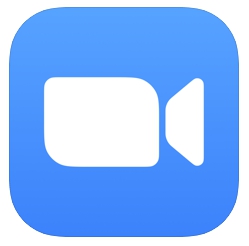
¿Alguna vez se preguntó cómo podría silenciar y reactivar una reunión completa de Zoom, no solo usted mismo? ¿Quiere saber cómo silenciar y reactivar el sonido solo para usted y su propio micrófono en Zoom?
Si usa Zoom con un iPhone, iPad o Android, encontrará que saber cómo silenciar y reactivar el sonido, así como toda la conferencia de Zoom, son puntos de partida importantes para dominar su participación. con el cliente de Zoom.
Silenciar y reactivar el sonido en Zoom (Silenciar el micrófono) para iPhone y iPad
La capacidad de silenciar y reactivar el sonido es simple en Zoom en iPhone, iPad, y Android. Si ya está familiarizado con apagar la cámara y el micrófono en Zoom, entonces encontrará que esto le resulta familiar.
Desde una reunión activa de Zoom, mire cerca de la esquina inferior izquierda de la pantalla del iPhone o iPad y toque en el botón”Silenciar”/”Activar sonido”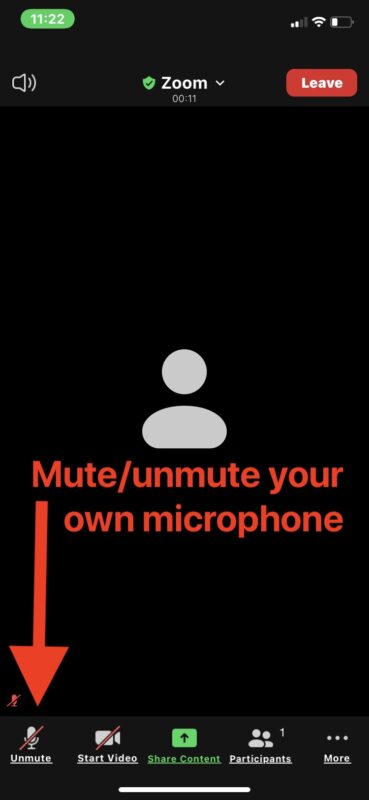
Silenciar toda la reunión de Zoom en iPhone y iPad
Si desea silenciar (o reactivar) todo el audio de la reunión, también puede hacerlo fácilmente con solo tocar un botón:
Desde una reunión activa de Zoom, mire cerca de la esquina superior izquierda y toque el botón del altavoz para silenciar/reactivar el audio de la reunión completo 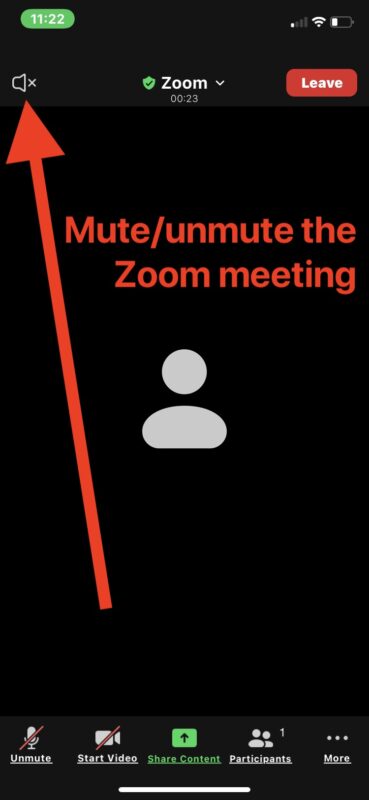
Las capturas de pantalla que se muestran son de Zoom en iPhone, pero es básicamente idéntico a Zoom en iPad y Zoom en Android. Las interfaces son las mismas, al igual que los botones, y sus respectivas funcionalidades.
Si eres un usuario de iPad con un teclado externo, como un Magic Keyboard o un Smart Keyboard, existen algunos atajos de teclado útiles para iPad Zoom que también podrías estar interesado en revisar.
Ahora ya sabe cómo silenciarse, reactivar el sonido, silenciar toda la reunión de Zoom o reactivar el sonido de toda la reunión, todo en Zoom en cualquier dispositivo móvil.
¿Cómo desactivo el pitido cuando tocar silenciar/reactivar en Zoom en iPhone?
El pitido que se activa cuando silencia y activa el sonido en Zoom es en realidad parte de iOS desde iOS 15, por lo que si mira a su alrededor en la configuración de Zoom para deshabilitar el pitido efecto de sonido al silenciar o reactivar, no encontrará nada.
Resulta que, de todos modos en este momento, no puede deshabilitar el efecto de sonido del timbre de pitido al silenciar y reactivar el sonido en un iPhone con iOS 15 o posterior. Quizás eso cambie con el tiempo, pero por ahora es así.
Happy Zooming.